Et flott verktøy for de som er interessert i brukte iPhones, iPads, iPod Touches og Apple Watches er Find My iPhone Activation Lock Lookup Tool. Dette verktøyet hjelper deg å finne ut om en brukt iDevice blir stjålet, mistet eller forhåpentligvis tilgjengelig for gjenbruk. Så bruk dette iPhone-aktiveringslås-oppslagsverktøyet når du eller noen du bryr deg om å kjøpe eller motta en brukt iPhone eller en annen iDevice som gave. Dette verktøyet hjelper deg med å se gjeldende status for iDevices aktiveringslås.
Innhold
- Dessverre, fra og med 2017, fjernet Apple sitt iCloud Activation Lock-statuskontrollverktøy fra nettstedet.
- relaterte artikler
- Hvorfor er et rent ESN viktig?
- Trodde iPhone ble stjålet eller mistet, men fant den så?
- Slik slår du opp iPhone-aktiveringsstatus OPPDATERT 2017
- Sjekk via en tredjepart!
-
Kjøpe en brukt iPhone?
- Følg disse trinnene FØR du kjøper NOEN tidligere eid iDevice
- For å finne iPhones IMEI/MEID eller iDevices serienummer, er det noen forskjellige metoder
- Hva gjør jeg hvis den forrige eieren glemte å slå av Finn min iPhone-aktiveringslås?
-
Sammendrag
- Relaterte innlegg:
Dessverre, fra og med 2017, fjernet Apple sitt iCloud Activation Lock-statuskontrollverktøy fra nettstedet.
Det er imidlertid en løsning for kjøpere i markedet for en brukt (ny-til-deg eller brukt) iDevice. Og noen rapporterer at Apple vil deaktivere aktiveringslås for brukere etter å ha mottatt et legitimt kjøpsbevis.
Et advarselsord
Denne løsningen fungerer for øyeblikket, men Apple kan fjerne den fullstendig fra nettstedet når som helst. Så hvis denne metoden ikke lenger fungerer, gi oss beskjed.
relaterte artikler
- Fjern iCloud-aktiveringslås
- Slik setter du opp en brukt iPhone eller iPad
- Slik forbereder du deg på å kjøpe eller selge en brukt iPhone
Hvorfor er et rent ESN viktig?
Ditt ESN eller elektroniske serienummer er inngangsporten til å aktivere din iPhone eller en annen iDevice med Apple og på et trådløst nettverk. Noen ganger har iPhones (og andre iDevices) dårlige eller svartelistede ESN-er – og det er generelt tre grunner:
- Eieren har ikke helt betalt ned iPhone
- iPhone er fortsatt aktiv, men under en annens konto
- Noen rapporterte iPhone tapt eller stjålet
Hvis iDevice har noen av de tre oppførte omstendighetene, vil den iPhone IKKE aktiveres på en annen kundes operatørkonto
Trodde iPhone ble stjålet eller mistet, men fant den så?
Hvis du rapporterte din iPhone som tapt eller stjålet til operatøren din, må du ringe operatøren og fortelle dem at du har funnet telefonen. Hvis du ikke gjør dette, vil enheten ha et dårlig ESN, og du (eller noen andre) vil ikke kunne aktivere den med mobiloperatøren din eller med Apple.
Slik slår du opp iPhone-aktiveringsstatus OPPDATERT 2017
- Besøk Apples støttenettsted
- Velg iPhone fra listen over enheter
- Klikk på en hvilken som helst HARDWARE-søkekategori, for eksempel Reparasjoner og fysisk skade eller batteri, strøm og lading.
- På neste side velger du et bestemt problem som Skjermskade, Operativsystemet svarer ikke eller Kan ikke slå av
- Trykk på Send inn for reparasjon.
- Skriv deretter inn enhetens serienummer, IMEI eller MEID for å sjekke aktiveringslåsstatusen
- Hvis aktiveringslås (eller Finn min iPhone) er aktivert, ser du en melding som sier Beklager, men vi kan ikke opprette en reparasjon mens Finn min iPhone er aktiv
Fra og med desember 2017 har vi hørt fra noen få lesere at denne løsningen ikke lenger er mulig. Du må nå angi betalingsinformasjon før du kommer til statuskontrollen for aktiveringslås.
Sjekk via en tredjepart!
En annen fin måte å sjekke aktiveringslåsen din (ESN–elektronisk serienummer) er via mobiloperatøren eller tredjepartsforhandlere som Swappa og Ting. Det beste alternativet for å sjekke en iPhones ESN er gjennom de store mobiloperatørene. Men hvis operatøren din ikke har et ESN-kontrollverktøy, er tredjepartsforhandlere som Swappa et godt alternativ. Men når du bruker disse forhandlernes ESN-sjekker, sørg for at du kobler inn informasjonen din til mer enn ett nettsted. Noen ganger gir disse forhandlerne feil ESN-status – så best å doble, til og med trippelsjekke!
Så hvis du tenker på å kjøpe en brukt iPhone eller en annen iDevice, bruk disse tredjepartssidene eller operatørnettsteder for å sjekke gyldigheten til ny-til-deg iPhone og sjekke om den IMEI-en er ren for aktivering!
Kjøpe en brukt iPhone?
Ta aldri eierskap til noen brukt iPhone, iPad eller iPod touch før den er fjernet fra den forrige eierens konto
Følg disse trinnene FØR du kjøper NOEN tidligere eid iDevice
- Slå på enheten og skyv for å låse opp
- Hvis passordlåseskjermen eller startskjermen vises, enheten er ikke slettet
- Be selgeren om å slette enheten fullstendig ved å gå til Innstillinger > Generelt > Tilbakestill > Slett alt innhold og innstillinger
- IKKE KJØP noen brukt iPhone, iPad eller iPod touch før den er slettet
- Du vet at en enhet er klar til bruk når du blir bedt om å "Konfigurer iPhone", "Konfigurer iPad" eller "Sett opp iPod" første gang du slår den på.
- Start enhetens oppsettsprosess
- Etter å ha valgt språk, region og koblet til et nettverk, starter aktiveringen.
- Hvis du blir bedt om den forrige eierens Apple-ID og passord, er enheten fortsatt knyttet til kontoen deres
- Få selgeren til å skrive inn passordet sitt. Hvis den forrige eieren ikke er til stede, ber du dem om å fjerne enheten fra kontoen sin eksternt gjennom iclouds verktøy.
Sjekk alltid ESN når du kjøper en iPhone brukt
Hvis du kjøper en enhet med et dårlig eller svartelistet ESN, er den eneste måten å endre statusen på gjennom den opprinnelige eieren. Og det er ofte en umulighet. For alltid å kjøpe og selge brukte iPhones trygt, bruk operatørens ESN-verktøy eller tredjepartssjekkerne nevnt ovenfor. Ikke bli sittende fast med en dyr murstein iPhone eller iDevice!
For å finne iPhones IMEI/MEID eller iDevices serienummer, er det noen forskjellige metoder
- For alle iDevices, inkludert Apple Watch Gå til Innstillinger > Generelt > Om
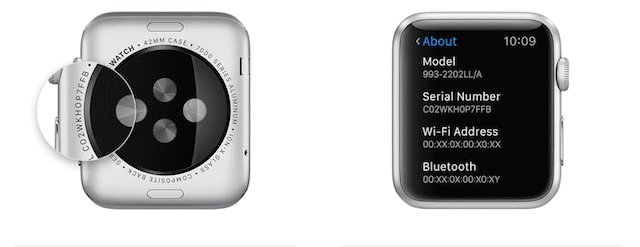
- Bruk iTunes, velg enheten din og klikk Sammendrag (fungerer bare hvis iDevice synkroniserer med iTunes)
- For iPhone, klikk på telefonnummeret for å se IMEI/MEID
- Med iPad mobilmodell klikker du på Serienummer for å se IMEI/MEID
- For Apple Watch finner du serienummeret inngravert på baksiden av klokken
- Med iPhone 5 og nyere, alle iPader og iPod Touches, og den originale iPhone, IMEI/MEID og/eller serienummer er på baksiden av enheten
- For iPhone 4S og under og iPhone 6S er IMEI/MEID på SIM-brettet
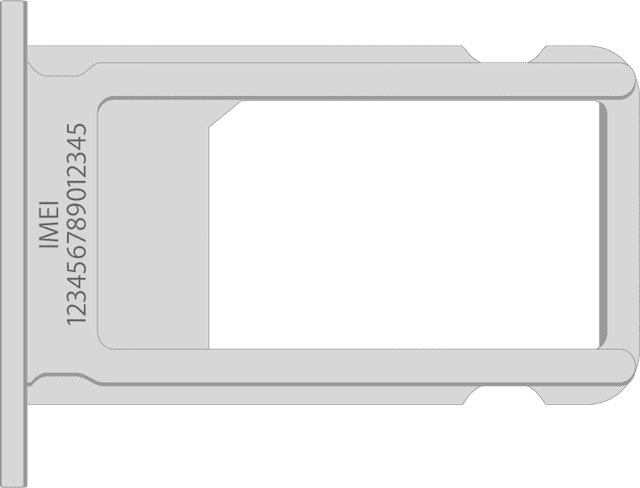
- IMEI/MEID-numre er også plassert på den originale emballasjen til iDevice, så hvis du har tilgang til den emballasjen, ta en titt på den hvite etiketten som følger med hver iDevice.
- Du kan også finne produktets serienummer på den originale produktkvitteringen eller fakturaen
- Du kan også prøve å ringe *#06# på telefonen din og Apple sender IMEI/MEID-nummeret ditt via tekstmelding
Hva gjør jeg hvis den forrige eieren glemte å slå av Finn min iPhone-aktiveringslås?
Hvis den forrige eieren rett og slett glemte å fjerne iDevice fra kontoen sin, er det enkleste å be dem om å fjerne den nå. Men hvis den eieren ikke er tilgjengelig, er det noen få alternativer.
Sjekk ut artiklene våre om brukte iPhone og iDevices, Slik setter du opp en brukt iPhone/iPad og Kjøpeveiledning for brukt iPhone, for å lære flere tips om hvordan du får mest mulig ut av våre nye til deg iDevices.
Og hvis du tilfeldigvis er på markedet for å selge din iPhone eller iDevice, sjekk ut vår artikkel på hvilke trinn du bør gjøre før du sender den iDevice på neste reise.
Og ta en titt på dette artikkel hvis du er i markedet for enten å kjøpe eller selge.
Sammendrag
Leksjon: ikke kjøp en brukt enhet uten å fysisk sjekke om iCloud er på.
Hvis du kjøper på nett tar du sjansen uansett. I følge Apple, Activation Lock må være deaktivert før en enhet overføres eller selges til en annen person.
Unnlatelse av å gjøre dette gjør enheten ubrukelig for enhver ny eier. Med dette verktøyet gjør Apple prosessen med å se etter aktiveringslås enkel. Og forhåpentligvis hindrer folk i å kjøpe en enhet som kan være låst fordi den ble mistet eller stjålet.